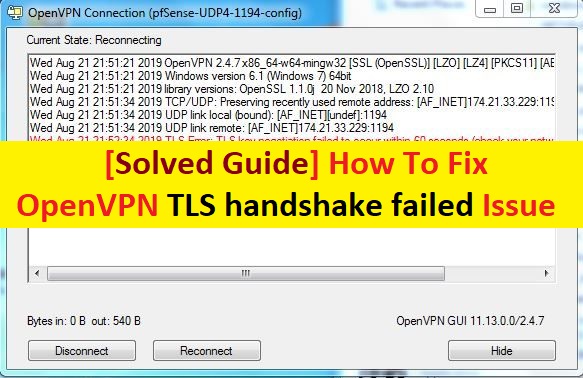
「OpenVPN」のセットアップ中にコンピューターで「OpenVPNTLSハンドシェイクに失敗しました」というエラーが発生した場合は、適切な場所にいます。ここでは、この問題について詳しく説明し、このエラーを修正するための推奨される方法/手順をいくつか示します。エラーメッセージを見てから、ディスカッションを開始しましょう。
「SunMay1319:39:51 2018 TLSエラー:TLSキーネゴシエーションが60秒以内に発生しませんでした(ネットワーク接続を確認してください)Sun May 13 19:39:51 2018 TLSエラー:TLSハンドシェイクに失敗しました」
OpenVPNについて
「OpenVPN」は、仮想プライベートネットワーク技術を実装するオープンソースの商用ソフトウェアであり、ルーティングまたはブリッジ構成およびリモートアクセス機能で安全なポイントツーポイントまたはサイトツーサイト接続を作成します。無料でご利用いただけます。デジタルプライバシーとオンラインセキュリティが引き続き大きな懸念事項であるため、これまで以上に多くの人々が「VPN(仮想プライベートネットワーク)」に関心を持っています。
長所:
- 無料のオープンソースVPN
- 起動されたプライバシーと安全なブラウジング
- 開発者コミュニティによるサポート
短所:
- 使用時に速度が低下する可能性があります
- 初めて使用する人には技術的で複雑すぎる
- ビジネスプロキシによってブロックされる可能性があります
ただし、「OpenVPN」はVPN提供ではなく、デスクトップにソフトウェアを追加したり、ブラウザに1回クリックして接続するだけの単純なプラグインを追加したりしないことを覚えておくことが重要です。 「OpenVPN」はVPNを接続できる暗号化プロトコルです。つまり、特定のサーバーにVPNを構成する方法を正確に知る必要があります。
「OpenVPNTLSハンドシェイクに失敗しました」エラーとは何ですか?
OpenVPNに接続しようとしたときに表示される一般的なTLSエラーです。このエラーメッセージは通常、Android、iOS、Windows、Mac、およびLinuxOSベースのデバイスで表示されます。 「握手」という言葉は、プロポーズのために2人の異なる人と会うのと同じように、両端の間で交渉し、最初に握手してから、他のことを進めることを指します。この場合、「handShake」は2つのサーバー間のネゴシエーションを指します。
一方、「TLS(Transport Layer Security)」は、HTTPSを介してWebサイトまたはアプリケーションにアクセスし、電子メール、メッセージ、およびVOIP(Voice over Internet Protocol)にアクセスするたびに使用されます。簡単に言えば、HTTPはTLS暗号化の実装であると言えます。
「OpenVPNTLSハンドシェイクに失敗しました」エラーが問題になります。これは、OpenVPNのセットアップで最も一般的な問題の1つであり、いくつかの理由で発生します。一部のユーザーは、Windowsファイアウォールが「openvpn.exe」へのアクセスをブロックしている場合、このエラーは通常Windows / Mac / iOS / Linux /AndroidOSベースのデバイスで表示されると報告しました。
「TLSエラー:TLSキーのネゴシエーションが60秒以内に発生しませんでした(ネットワーク接続を確認してください)」
OpenVPNTLSハンドシェイクが失敗した問題の背後にある理由
- 正しくないクライアント構成:「OpenVPN」クライアント構成の構成ファイルに正しいサーバーアドレスがありません。クライアント構成のリモートディレクティブは、サーバー自体またはサーバーネットワークのゲートウェイのパブリックIPアドレスのいずれかを指している必要があります。
- OpenVPNパケット:サーバーのネットワーク上の境界ファイアウォールが着信OpenVPNパケットを除外しています。デフォルトでは、OpenVPNはUDPまたはTCPポート番号1194を使用します。
- NAT / PAT:サーバーのネットワーク上のNATゲートウェイには、OpenVPNサーバーマシンの内部アドレスへのTCP /UDP1194のポート転送ルールがありません。
- ファイアウォール/ルーティングブロックポート:Windowsファイアウォールは「openvpn.exe」バイナリへのアクセスをブロックしています。
- OSが着信接続をブロックする:OpenVPNサーバーマシン自体で実行されているソフトウェアファイアウォールがポート1194で着信接続をフィルタリングしています。特に設定されていない限り、多くのOSはデフォルトで着信接続をブロックすることに注意してください。
[ヒントとコツ]Windows10でOpenVPNTLSハンドシェイク失敗エラーを修正する方法は?
手順1:Windowsで「TLS」プロトコルを変更する
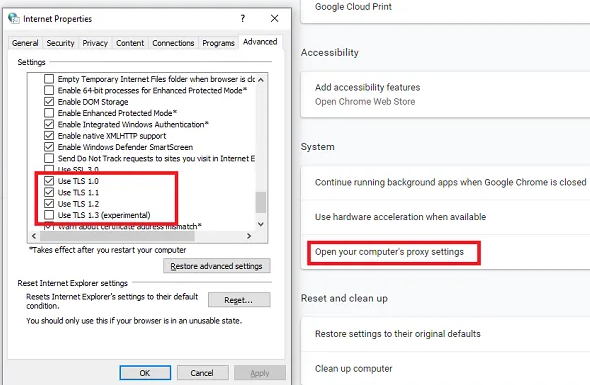
Windows 10以前のバージョンのWindowsは、システムのプロトコル設定を一元化します。 「OpenVPNTLSハンドシェイクに失敗しました」エラーを修正するには、以下の手順でTLSバージョンを変更できます。
ステップ1:キーボードから「Windows + R」キーを押して、「実行ダイアログボックス」を開きます
ステップ2:開いた「実行ダイアログボックス」で「inetcpl.cpl」と入力し、「OK」ボタンを押します
ステップ3:開いた[インターネットのプロパティ]ウィンドウで、[詳細設定]タブをクリックします
ステップ4:「セキュリティ」セクションを見つけて、ここでTLSを追加または削除できます
ステップ5:WebサイトがTLS 1.2を探していて、それがチェックされていない場合は、それをチェックする必要があります。同様に、誰かがTLS 1.3を試している場合は、それを確認する必要があります
ステップ6:最後に、[適用]と[OK]をクリックして変更を保存します。完了したら、同じWebサイトをもう一度開いてみてください
手順2:FirefoxでTLSプロトコルを変更する
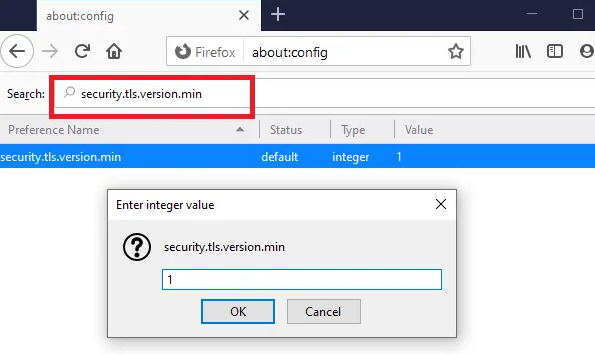
ステップ1:「Firefox」ブラウザを開き、アドレスバーに「about:config」と入力してから「Enter」キーを押します
ステップ2:ここで、検索ボックスに「TLS」と入力し、「security.tls.version.min」を見つけます
ステップ3:「1と2でTLS 1と1.1を強制する」、「3でTLS 1.2を強制する」、「4でTLS1.3の最大プロトコルを強制する」に変更できます。
手順3:ブラウザプロファイルまたは証明書データベースを削除する
すべてのブラウザは、証明書用のデータベースを維持しています。たとえば、すべてのFirefoxプロファイルにはCert8.dbファイルがあります。そのファイルを削除して再起動すると修正される場合、問題はローカル証明書データベースに関連しています。
Windows10またはその他のWindowsOSベースのデバイスでは、Internet ExplorerまたはEdgeブラウザーを使用している場合、証明書マネージャーが責任を負います。または、edge:// settings / privacyに移動して、[HTTPS/SSL証明書と設定の管理]をクリックします。証明書を削除して、再試行してください。
手順4:Webブラウザをリセットする
Google Chromeの設定をリセットするには、次の手順に従います。
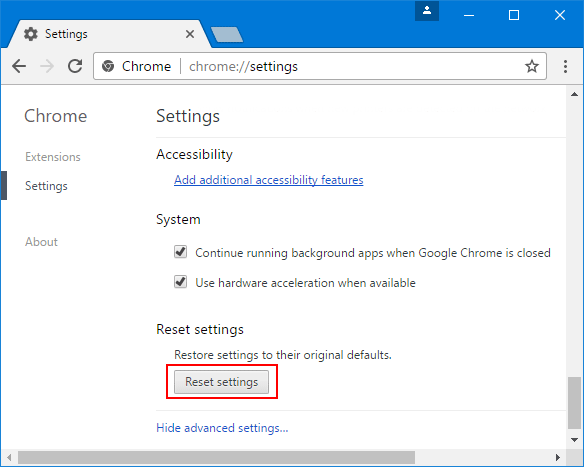
ステップ1:Google Chromeブラウザを開き、アドレスバーに「Chrome:// Settings」と入力して、「Enter」キーを押します
ステップ2:最後に向かってスクロールし、[詳細設定]をクリックします
ステップ3:「ブラウザ設定のリセット」ボタンが表示されます
ステップ4:このオプションを使用すると、プロファイルがフレッシュインストール後の状態にリセットされます
ステップ5:このプロセスにより、検索エンジン、ホームページ、新しいタブページ、および固定されたタブがデフォルトにリセットされます。拡張機能、アドオン、テーマは無効になり、コンテンツ設定はリセットされます。クッキー、キャッシュ、サイトデータは削除されます。
ステップ6:完了したら、ブラウザを再起動し、「OpenVPNTLSハンドシェイクに失敗しました」エラーが解決されたかどうかを確認してください。
Microsoft Edge Chromiumブラウザーをリセットするには、以下の手順に従います。
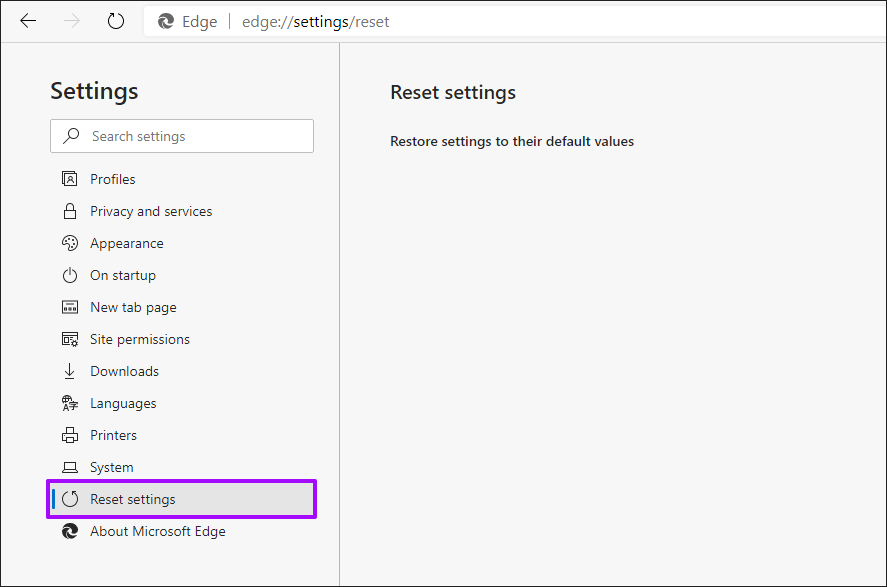
手順1:MicrosoftEdgeブラウザーを開く
ステップ2:[設定を開く]をクリックします
ステップ3:「設定のリセット」に移動します
ステップ4:「設定を復元」をクリックしてデフォルト値に戻します。
ステップ5:このプロセスでは、スタートアップページ、新しいタブページ、検索エンジン、固定されたタブがリセットされ、すべての拡張機能が無効になり、Cookieなどの一時データがクリアされます。お気に入り、履歴、保存されたパスワードはクリアされません。
ステップ6:完了したら、ブラウザを再起動し、エラーが解決されたかどうかを確認してください。
Firefoxの設定をリセットするには、次の手順に従います。
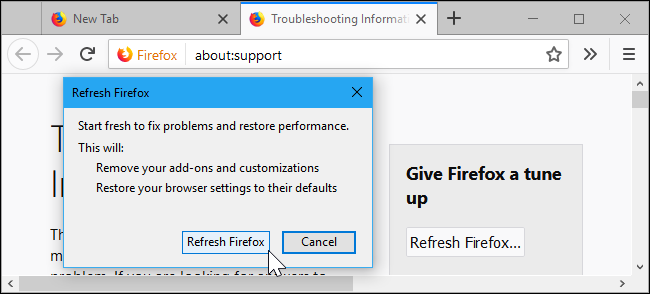
ステップ1:「Firefoxブラウザ」を開く
ステップ2:「設定>ヘルプ>トラブルシューティング情報」に移動します
ステップ3:「Firefoxのリセット」ボタンをクリックします。
ステップ4:このプロセスにより、検索エンジンとホームページがデフォルトにリセットされます。拡張機能、同期設定、開いているタブ、タブグループ、テーマ、ツールバーは削除されます。ただし、データ、閲覧履歴、お気に入りまたはブックマーク、Cookie、プラグインからのパスワードは削除されません。代わりに、新しいプロファイルに移動されます。
手順5:正しいシステム時刻を確認する
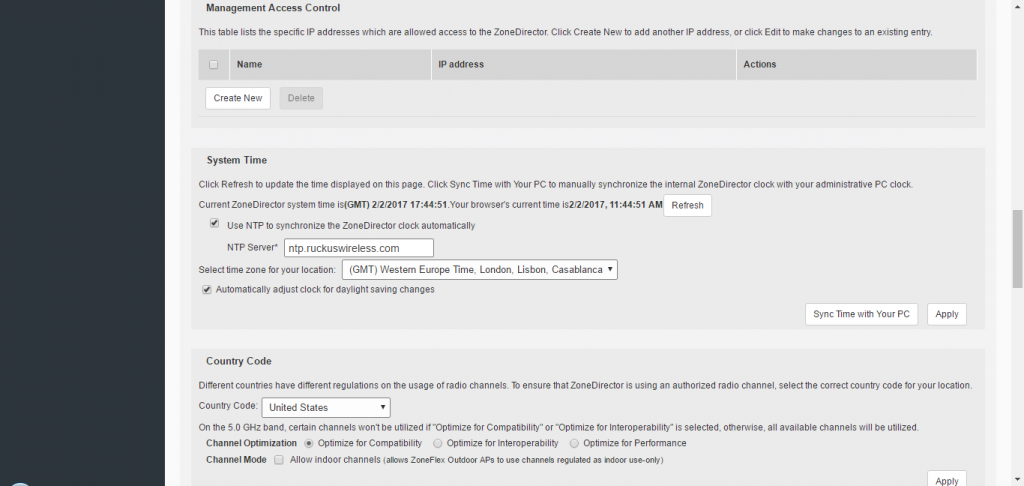
ステップ1:キーボードから「Windows + I」キーを同時に押して、「設定アプリ」を開きます
ステップ2:「設定アプリ」で「時間と言語」を選択します
ステップ3:右ペインに移動し、[時間を自動的に設定]の下のスイッチを[オン]に切り替えます
ステップ4:その後、コンピューターを再起動し、Webサイトに再度アクセスして、TLSハンドシェイクエラーがなくなったかどうかを確認します。
結論
この記事は、いくつかの簡単な方法/手順で「Windows10で失敗したOpenVPNTLSハンドシェイクを修正する」のに役立つと確信しています。この問題を修正するには、1つまたはすべての手順を選択/実行できます。
上記の解決策でOpenVPNTLSハンドシェイクの失敗の問題を修正できない場合は、システムがマルウェアまたはウイルスに感染している可能性があります。セキュリティ研究者によると、マルウェアやウイルスはコンピュータにいくつかの損害を与えます。
この場合、システムからすべての種類のマルウェアまたはウイルスを削除する機能を備えた強力なウイルス対策ソフトウェアを使用してコンピューターをスキャンできます。
この問題を解決するために、別の可能な解決策を試すこともできます。すべてのファカルティソフトウェアを削除し、システムレジストリをクリーンアップし、すべての種類のマルウェアまたはウイルスを削除し、すべての種類のバグまたはエラーを修正し、システムパフォーマンスを向上させる機能を備えた強力なPC修復ツール/ソフトウェアを使用してPC/ラップトップを修復することをお勧めします同じように。以下の「ダウンロード」リンクから強力なPC修復ツール/ソフトウェアをダウンロードできます。
PCの動作が異常で、すぐに最適化する必要がありますか?
PCを最適化し、Windowsエラーを修正し、マルウェアの脅威を簡単に削除するための完全なオプションを提供する専用のAdvanced SystemRepairSuiteを選択することをお勧めします。このソフトウェアは受賞歴があり、XP / Vista / 7/8 / 8.1/10を含むすべてのWindowsバージョンをサポートする最高のマルウェア修正アプリケーションとして提案されています。エラーのないPCを利用するためのわずか3つのステップ。
無料スキャナーをダウンロード
- Advanced System Repairをダウンロードして、PCにインストールします。 (インストーラーの実行時に画面の指示に従ってください)
- [PCをスキャン]ボタンをクリックして、現在のすべての問題、エラー、ジャンクファイル、マルウェアの脅威をスキャンします。
- 最後に、[修復の開始]をクリックして、検出されたすべての問題を数分以内に修正します。